本指南将说明您应如何使用 WordPress.com 仪表盘的用户区域邀请其他贡献者与您一起建设网站。
无需将您的用户名和密码提供给其他人(这可能成为安全风险),即可邀请贡献者在您的站点上创建其自己的用户账户,并根据您希望该人员所担任的职责来授予不同级别的权限。
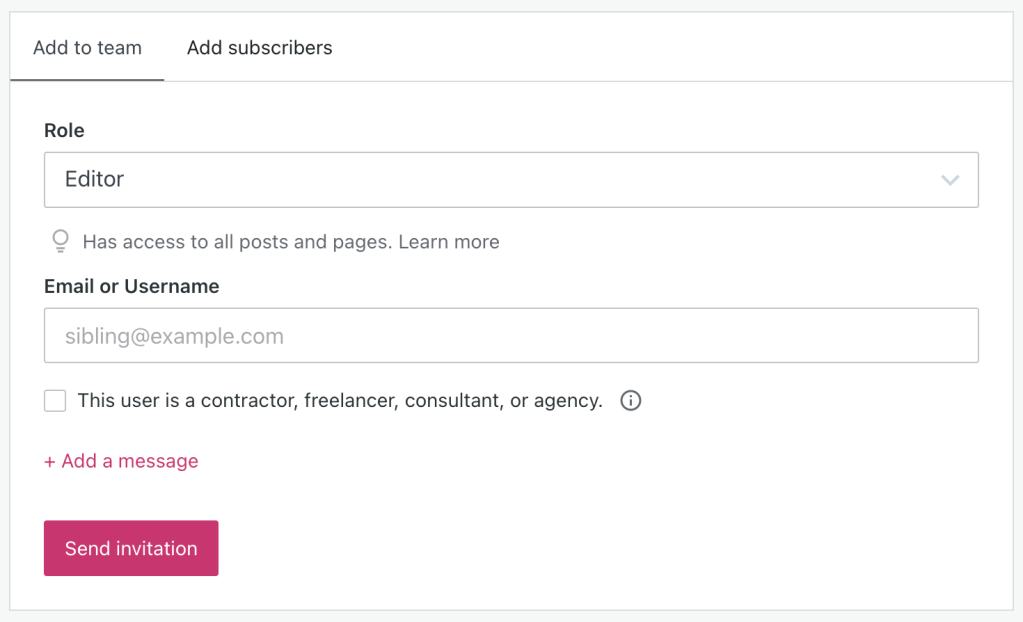
首先进入您的仪表盘,点击“用户”。您可以在这里看到两个选项卡:“团队”和“订阅者”。订阅者拥有只读访问权限,而团队成员则拥有附带不同权限(因角色而异)的写入访问权限。
- 在团队选项卡下,点按 + 添加团队成员按钮。
- 从角色下拉菜单中选择一个角色。
- 输入您希望邀请的人员的电子邮箱地址或 WordPress.com 用户名。(在您添加电子邮件地址时,其他电子邮箱地址字段会自动显示在下方)。
- 为此人员选择一个角色。请注意,如果您添加了多个电子邮箱地址,系统会为它们分配相同的角色。
- 点击发送邀请按钮。
您邀请的用户将很快收到一封邀请电子邮件,其中包含有关如何创建他们自己的账户和密码的详细信息。受邀用户必须先接受邀请,然后才能编辑网站。在用户下,尚未接受邀请的受邀用户会显示在已经接受邀请的用户下方。向下滚动以查看此列表。
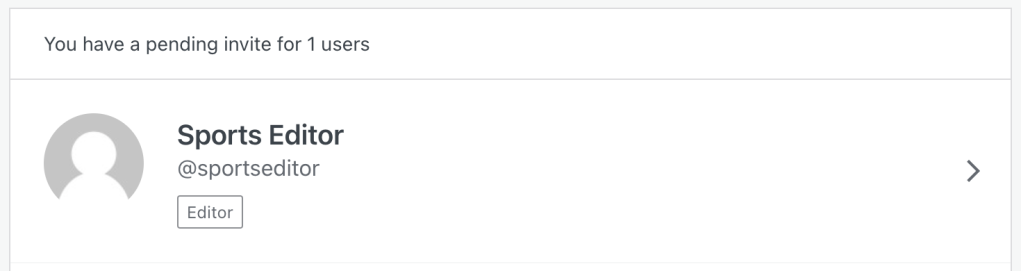
- 首先进入您的仪表盘,点击用户。在订阅者选项卡下,点击添加订阅者按钮。
- 您会看到 3 个文本框,可以使用它们来邀请 1 名或多名订阅者。继续输入电子邮箱地址,系统会自动添加额外的文本框,您可以使用这些文本框邀请其他用户。
- 添加电子邮箱地址后,点击添加订阅者按钮即可发送邀请。
此外,您可以使用 CSV 文件来添加多个订阅者。CSV 文件中至少应当包含电子邮箱地址。您可以批量上传并邀请订阅者,如下所示:
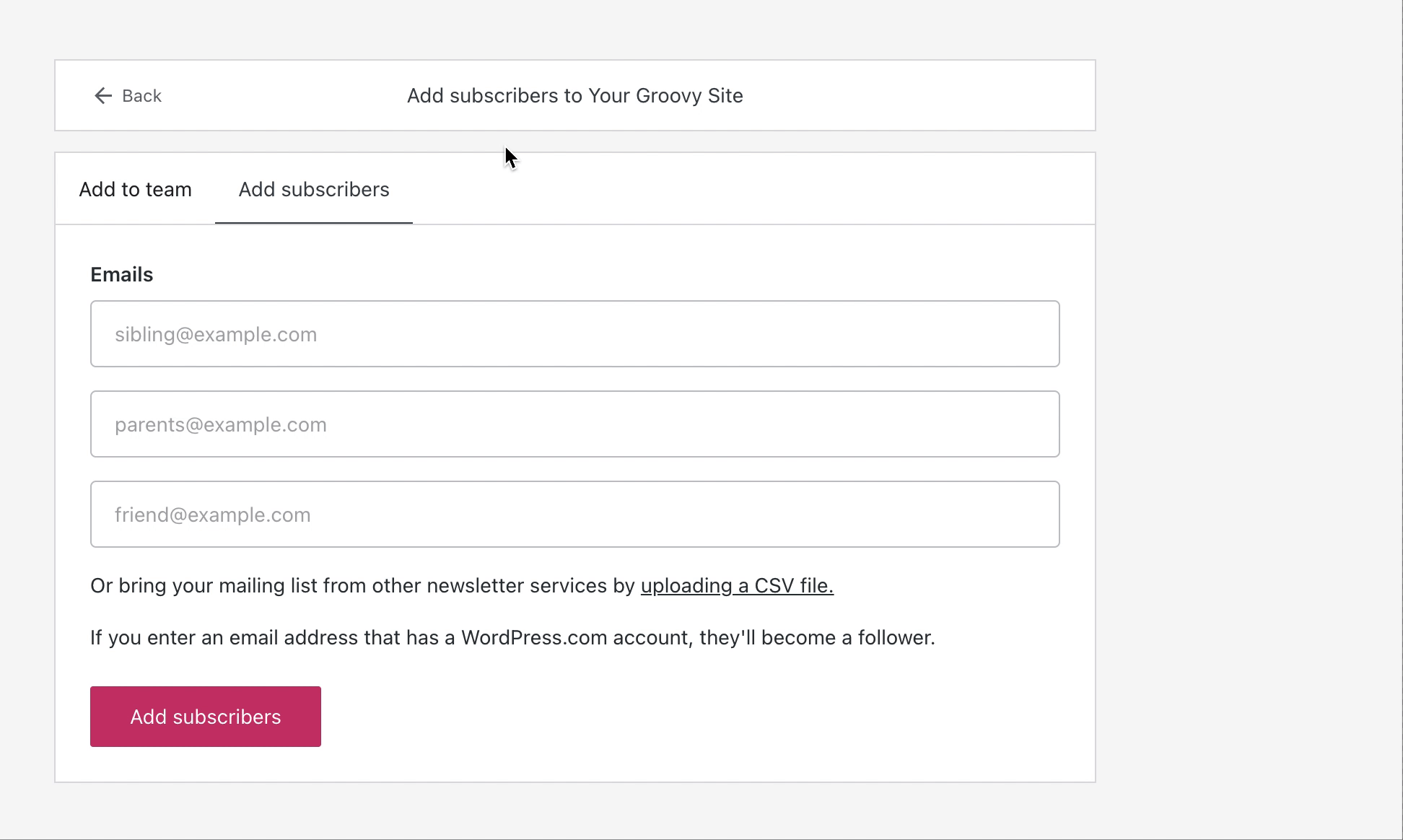
在邀请选项卡中,您可以查看待处理邀请的列表,这些是您已发送但尚未被接受的邀请。如果该人员错过了电子邮件,您可以在此处重新发送邀请。
如果您的操作有误,并想要撤回邀请,可以转到邀请选项卡,选择最近的受邀人,然后点击撤消邀请。
如果相关人员在该电子邮件中点击了接受邀请按钮,当他们登录 WordPress.com 账户时,就可以访问您的站点。例如,假设您邀请他们成为团队成员,他们会在接受邀请后显示在您的团队中。
⚠️
在您的站点中向用户分配角色时,请务必要谨慎。管理员和编辑等角色可以删除您站点上的文章和页面。仅将您信任的人员添加到站点中是至关重要的。
作为站点管理员,您可以按照以下步骤操作,删除站点团队的其他用户:
- 首先进入您的仪表盘,点击用户。
- 点击您想删除的用户。
- 选择您是希望将此用户添加的内容归属于其他用户,还是删除他们的内容。
- 如果您选择将内容归属于其他用户,系统会显示包含用户列表的下拉菜单。
- 请选择您希望归属内容的用户。
- 点击删除用户按钮。
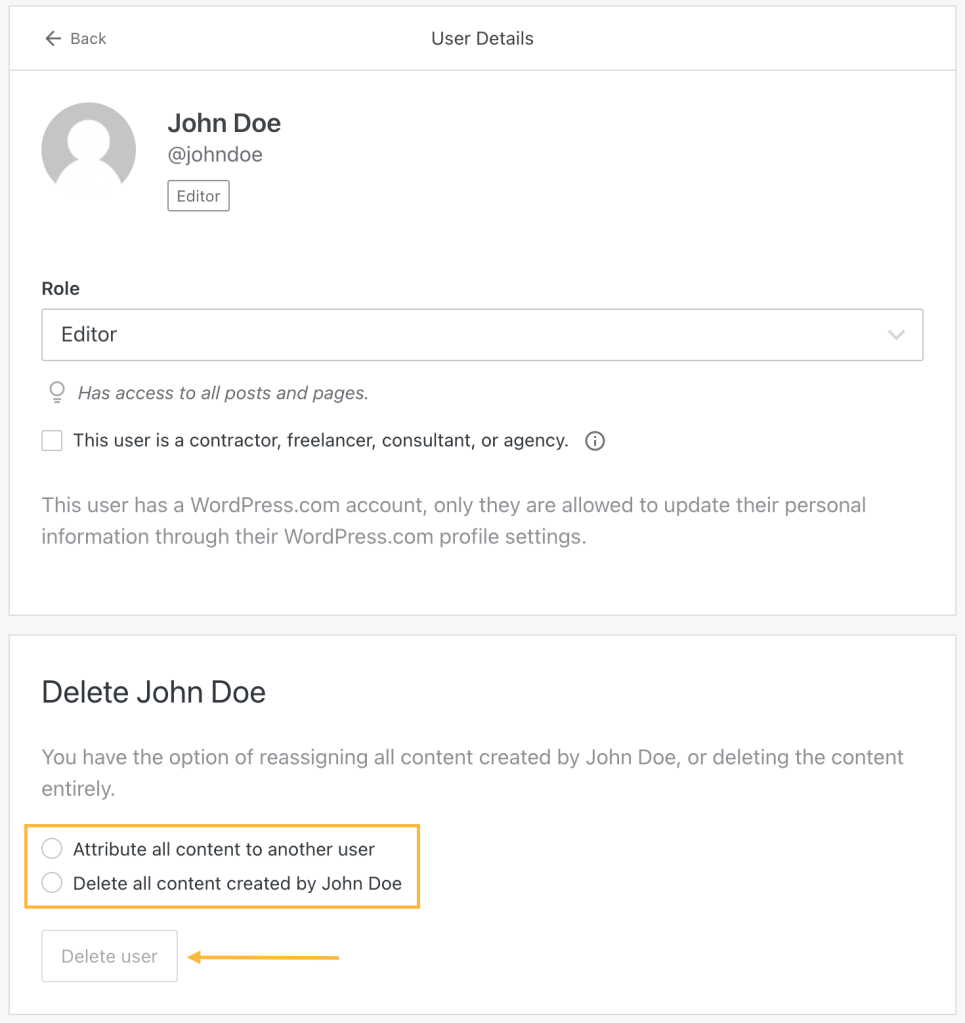
站点所有者和其他管理员可以按照以下步骤更改其他用户的角色。了解更多关于用户角色的信息。
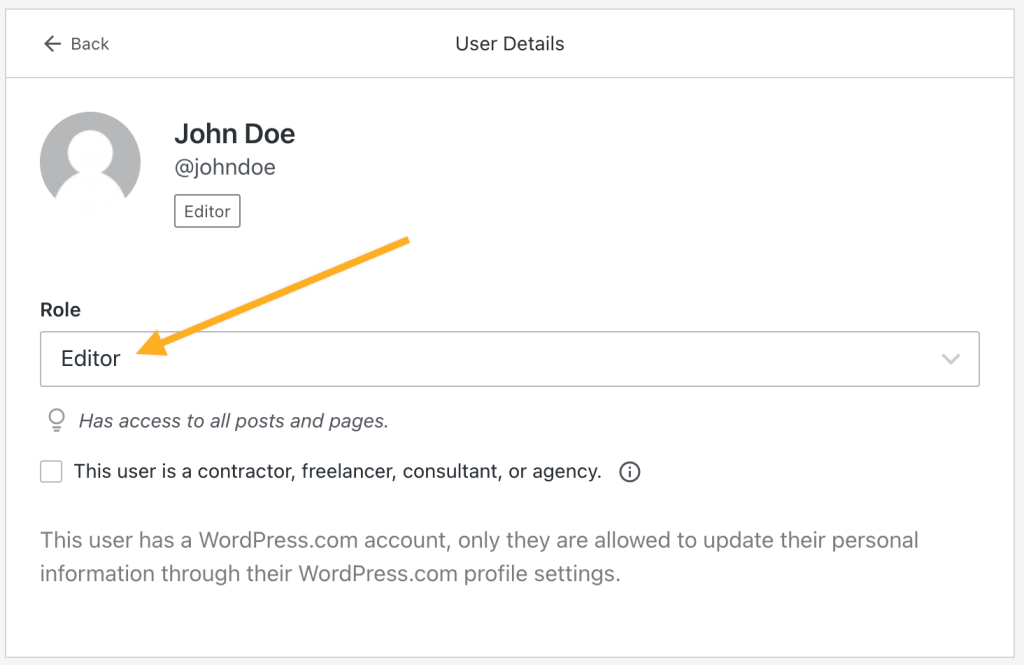
站点所有者不可以被设置为除管理员外的任何角色。如果您想将站点所有者设置为其他角色,需要先将站点所有权转移给其他用户。
当您将站点设置为私人状态时,只有您可以访问此站点。如果您想让其他人也能查看您的私人站点(并发表评论,如果您已启用评论功能),您需要邀请他们成为查看者。
查看者会显示在用户部分下的“团队”选项卡中。您可以使用与删除其他用户时相同的方式将他们删除。
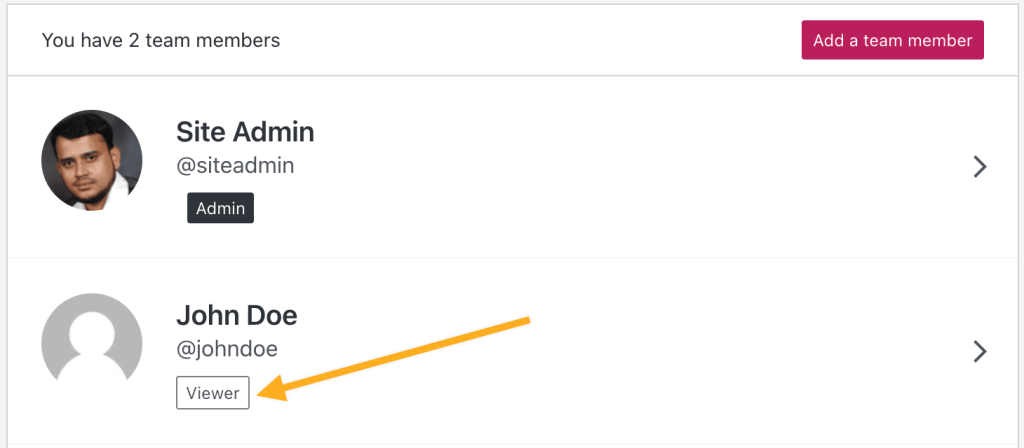
您或许会决定聘请 WordPress 专家来为您创建或更新站点。以下是一些需要注意的重要事项:
- 不要将您的用户名和密码透露给任何人,包括开发者、自由职业者或其他 WordPress 专家。要授予您站点的访问权限,最安全方法是按如上所述添加用户。
- 与您的开发者共享有关站点定制最佳实践的指南,以便他们在使用 WordPress.com 网站时可以了解重要的注意事项。
- 工作完成后,请删除开发者对您站点的访问权限。
了解有关与开发者协作的更多信息。